HitPaw Video Enhancer로 동영상 화질 향상하기
동영상의 화질을 향상하는 것은 어려운 일일까요? HitPaw Video Enhancer를 사용하면 몇 번의 클릭만으로도 동영상의 화질을 향상할 수 있습니다.
안녕하세요, 여러분! 오늘은 동영상 편집에 관심 있는 분들에게 특히 유용한 정보를 공유하려고 합니다. 동영상의 화질이나 밝기, 대비 등이 만족스럽지 않을 때가 있죠. 그럴 때마다 전문적인 동영상 편집 프로그램을 사용해야 할까요? 아니요, 전문가가 아니더라도 간단하게 동영상의 화질을 향상할 수 있는 방법이 있습니다. 바로 'HitPaw Video Enhancer'를 활용하는 것입니다. 이 프로그램은 사용자 친화적인 인터페이스와 함께 AI 기반의 동영상 향상 기능을 제공하여, 누구나 쉽게 동영상의 화질을 향상할 수 있게 도와줍니다. 이 아티클을 통해 HitPaw Video Enhancer의 주요 기능과 활용 방법에 대해 자세히 알아보도록 하겠습니다. 여러분도 이 도구를 활용하여 동영상 편집의 새로운 경험을 누려보세요!
HitPaw Video Enhancer의 주요 특징
동영상 편집에 관심이 있는 분들 중에서는 화질 향상 도구를 찾고 계실 것입니다. 그렇다면 HitPaw Video Enhancer가 왜 이렇게 주목받고 있는지, 그 주요 특징을 통해 알아보겠습니다.
- AI 기반 화질 향상: HitPaw Video Enhancer는 AI 기술을 활용하여 동영상의 화질을 자동으로 개선합니다. 이로 인해 노이즈 제거, 선명도 향상 등의 작업이 간편하게 이루어집니다.
- 다양한 포맷 지원: 이 도구는 다양한 동영상 포맷을 지원하여, 사용자가 원하는 형식의 동영상을 손쉽게 편집할 수 있습니다.
- 사용자 친화적 인터페이스: 복잡한 기능도 직관적인 인터페이스를 통해 쉽게 접근하고 사용할 수 있습니다. 초보자도 빠르게 익힐 수 있습니다.
- 빠른 처리 속도: 대용량 동영상 파일도 빠른 속도로 화질을 향상할 수 있어, 시간을 절약할 수 있습니다.
- 안정적인 성능: 프로그램의 안정성이 뛰어나며, 큰 파일 처리 중에도 다운되거나 멈추는 일이 거의 없습니다.
이러한 특징들 덕분에 HitPaw Video Enhancer는 동영상 편집을 좋아하는 많은 사용자들에게 사랑받고 있습니다. 특히, AI 기반의 화질 향상 기능은 동영상을 더욱 선명하고 생생하게 만들어 주어, 전문가급의 결과물을 얻을 수 있게 해 줍니다.
아래 링크는 HitPaw Video Enhancer의 홈페이지입니다.
[Official] HitPaw Video Enhancer - Superb AI Video Quality Enhancer
HitPaw Video Enhancer is an AI-powered tool that helps to upscale video and enhance video quality. It can improve overall clarity to make your video brilliant.
www.hitpaw.com
홈페이지에서 Free버전을 다운로드할 수 있습니다. Free버전은 여러 가지 제약이 있기 때문에 결제를 해야 모든 기능을 사용할 수 있습니다. 이 아티클에서는 결제된 버전으로 사용하는 방법을 공유하도록 하겠습니다.
HitPaw Video Enhancer 사용법
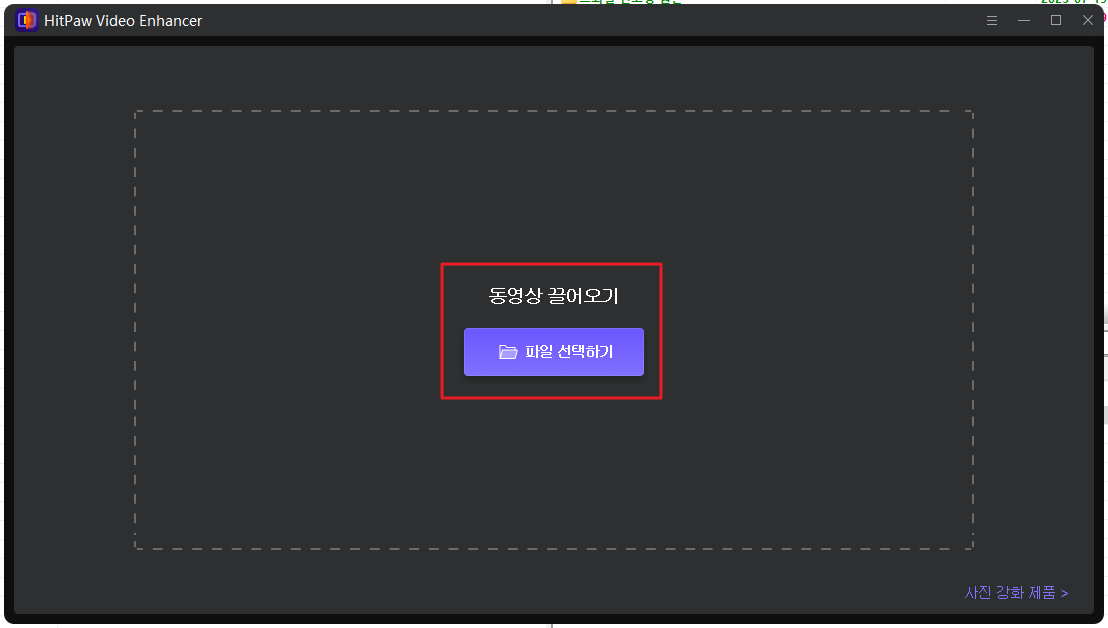
HitPaw Video Enhancer를 실행하면 위와 같은 화면이 나옵니다. 여기에서 화질을 올리고 싶은 영상을 드래그해서 끌어놓던가 "파일 선택하기" 버튼을 클릭해서 파일을 선택합니다.
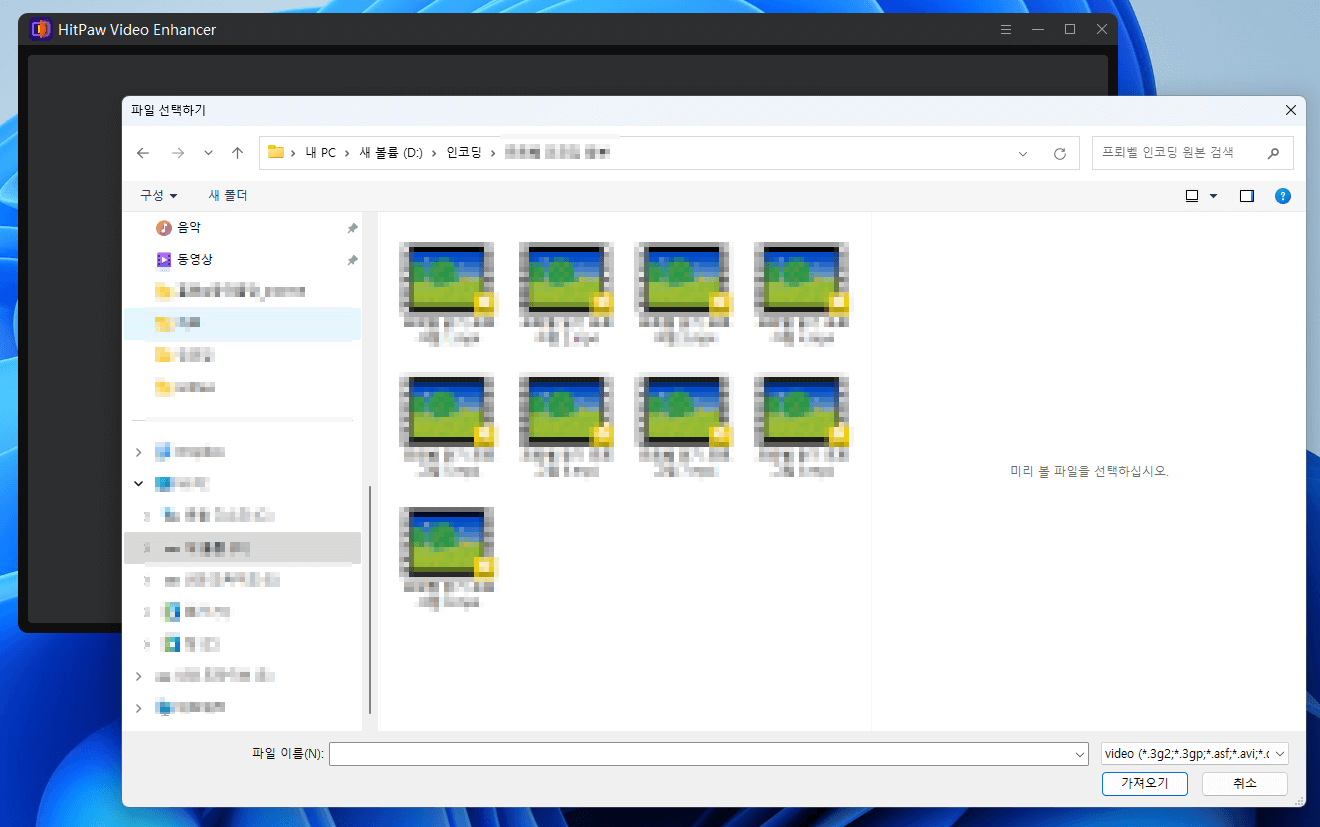
"파일 선택하기" 버튼을 클릭하면 파일을 선택할 수 있도록 창이 뜨고 여기에서 파일을 선택하고 "가져오기"버튼을 클릭합니다.
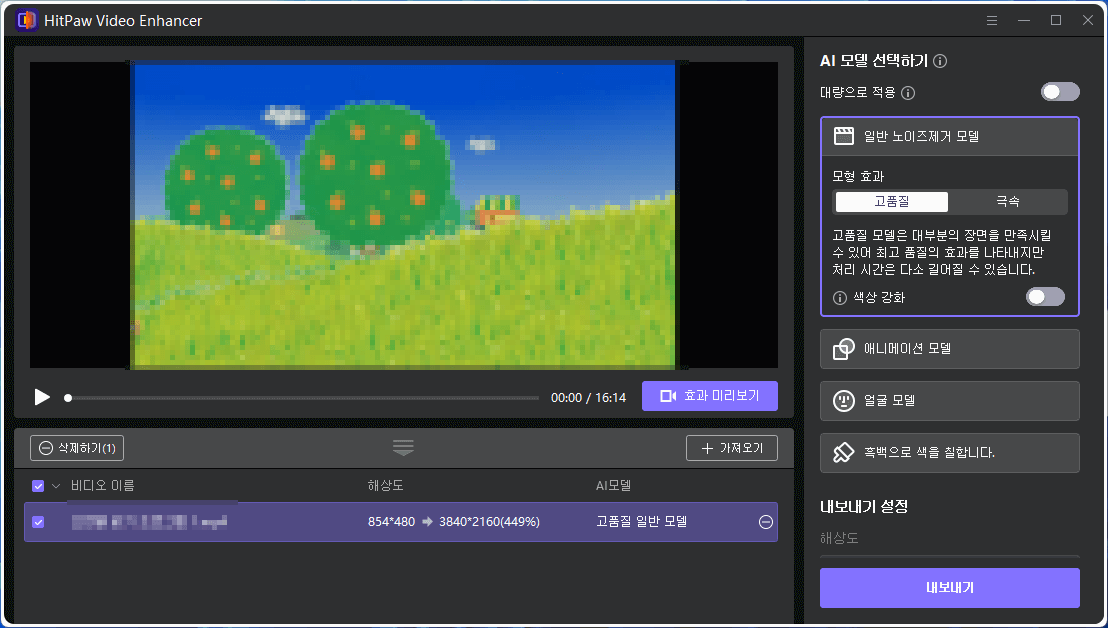
약간의 로딩 후 위와 같은 화면이 나옵니다. 가져온 동영상이 보이고 오른쪽에는 동영상 화질을 개선할 수 있는 AI 모델을 선택하는 부분을 볼 수 있습니다.
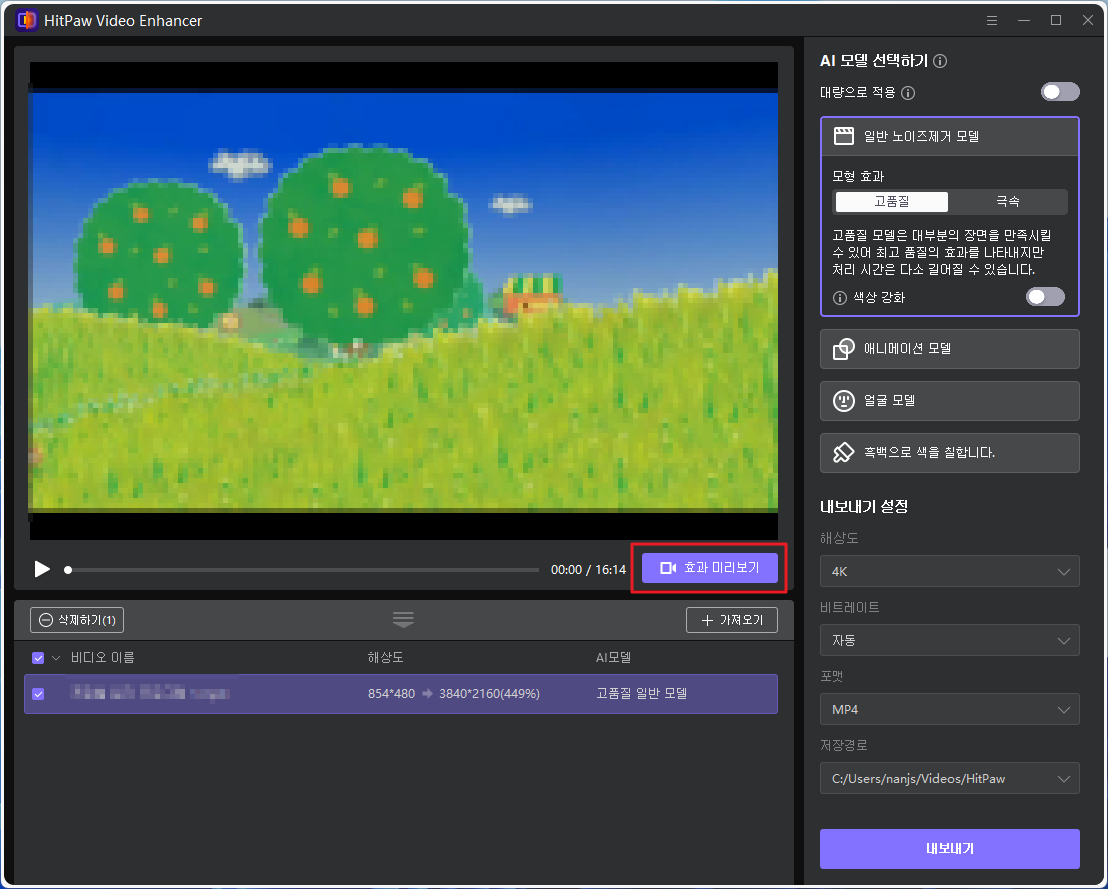
AI 모델 선택 말고도 해상도, 비트레이트, 동영상 포맷도 설정할 수 있습니다. 그리고 설정된 내용으로 동영상이 어떻게 개선이 되는지 "효과 미리 보기" 파일을 클릭하면 미리 확인해 볼 수 있습니다.
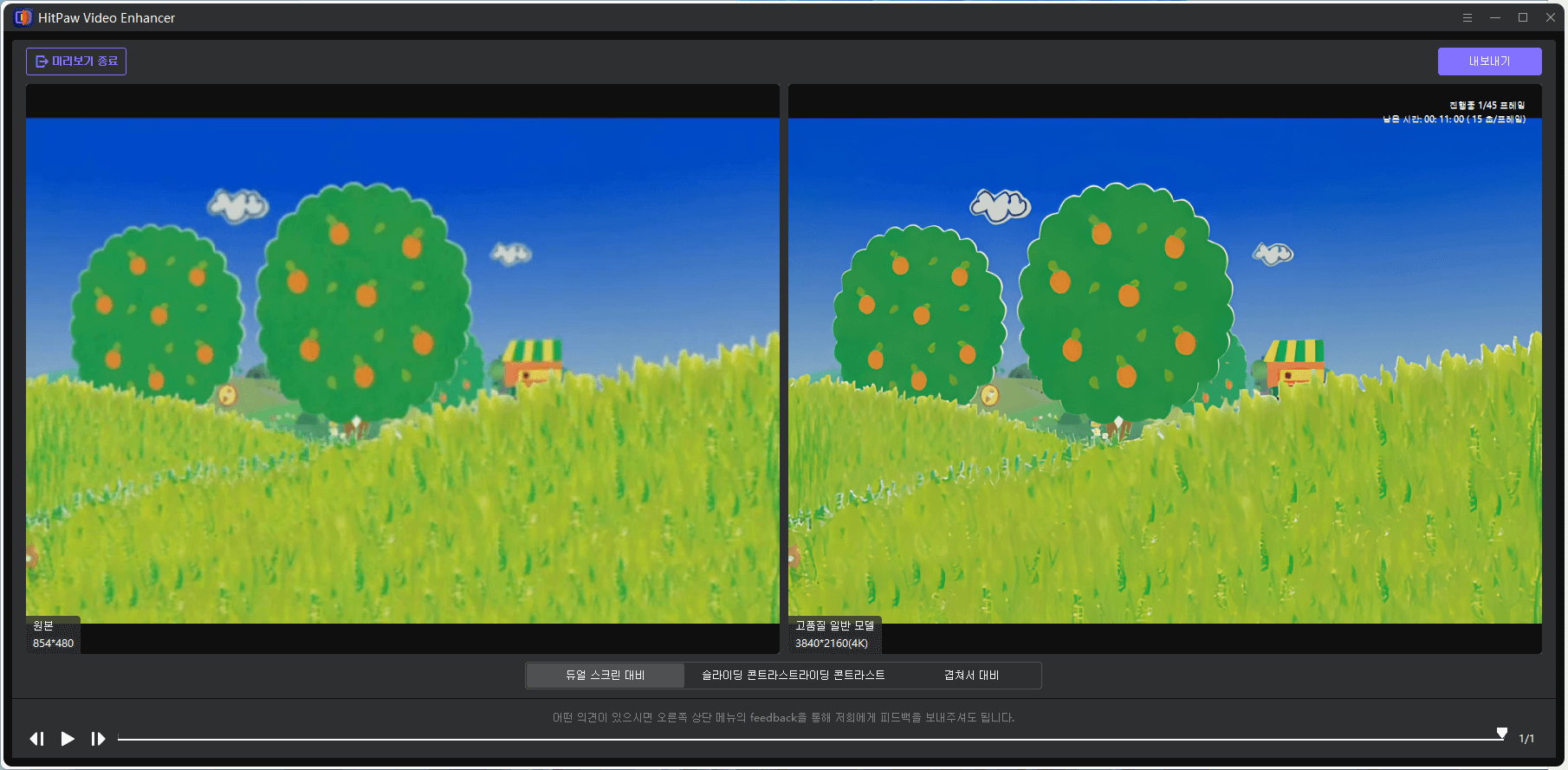
"효과 미리 보기"를 클릭하면 위와 같은 화면을 볼 수 있습니다. 왼쪽 화면은 원본 동영상, 오른쪽 화면은 개선될 동영상입니다. 원본 영상을 해상도가 낮은 저품질 영상인데 오른쪽 화면은 매우 선명하고 해상도도 높아진 것을 볼 수 있습니다. 이 미리 보기처럼만 변환이 되더라도 매우 성곡적일 것 같습니다.

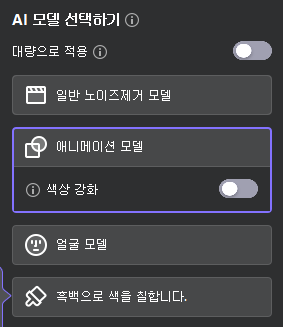
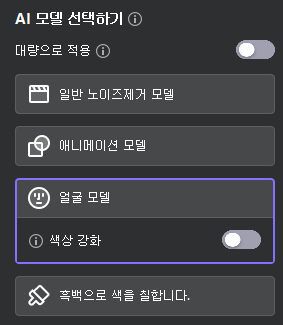
위 사진들은 선택할 수 있는 AI 모델들입니다. 영상의 성격에 맞게 AI 모델을 선택을 하시면 될 것 같습니다.
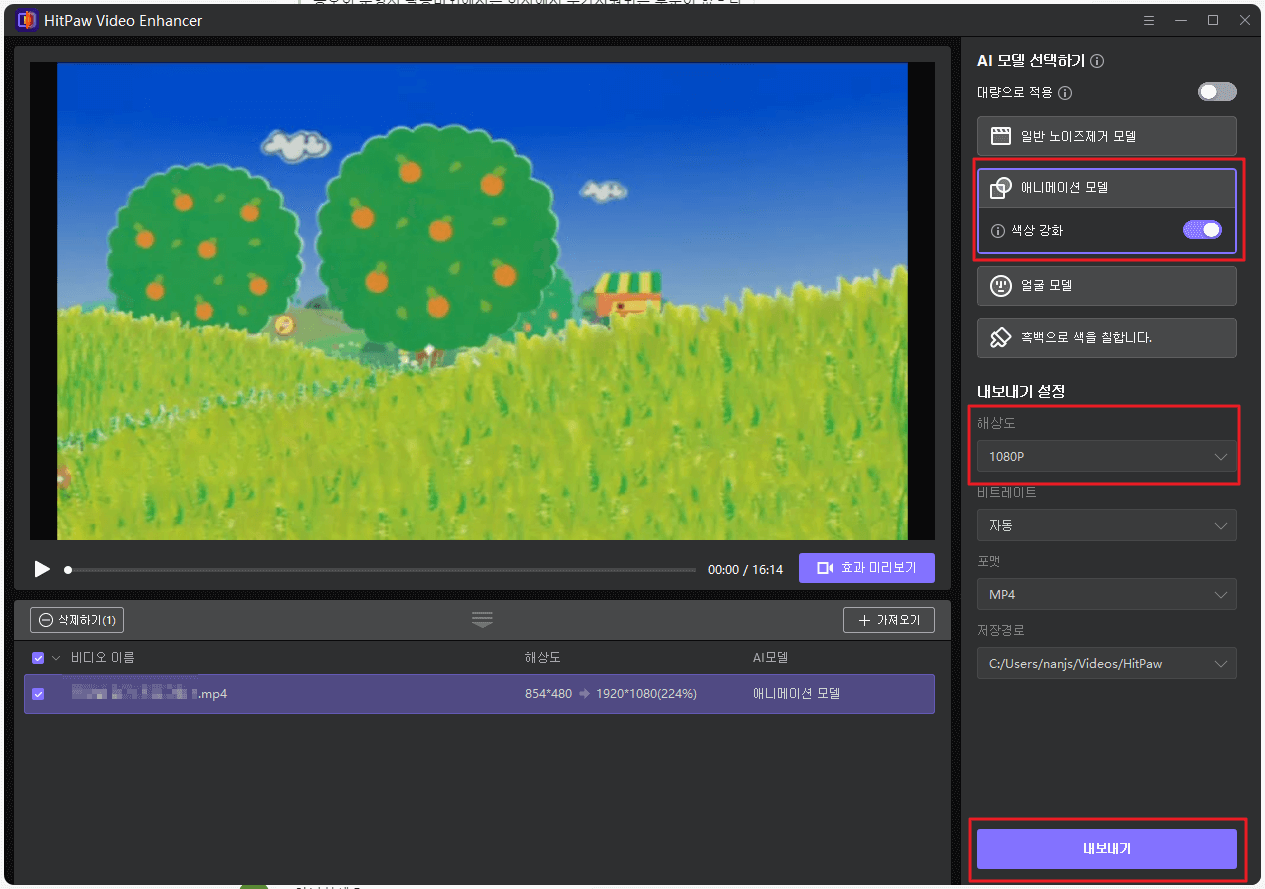
이 영상은 애니메이션이기 때문에 "애니메이션 모델"을 활성화하고 해상도는 "1080P"로 설정하고 "내보내기" 버튼을 클릭해 보겠습니다.
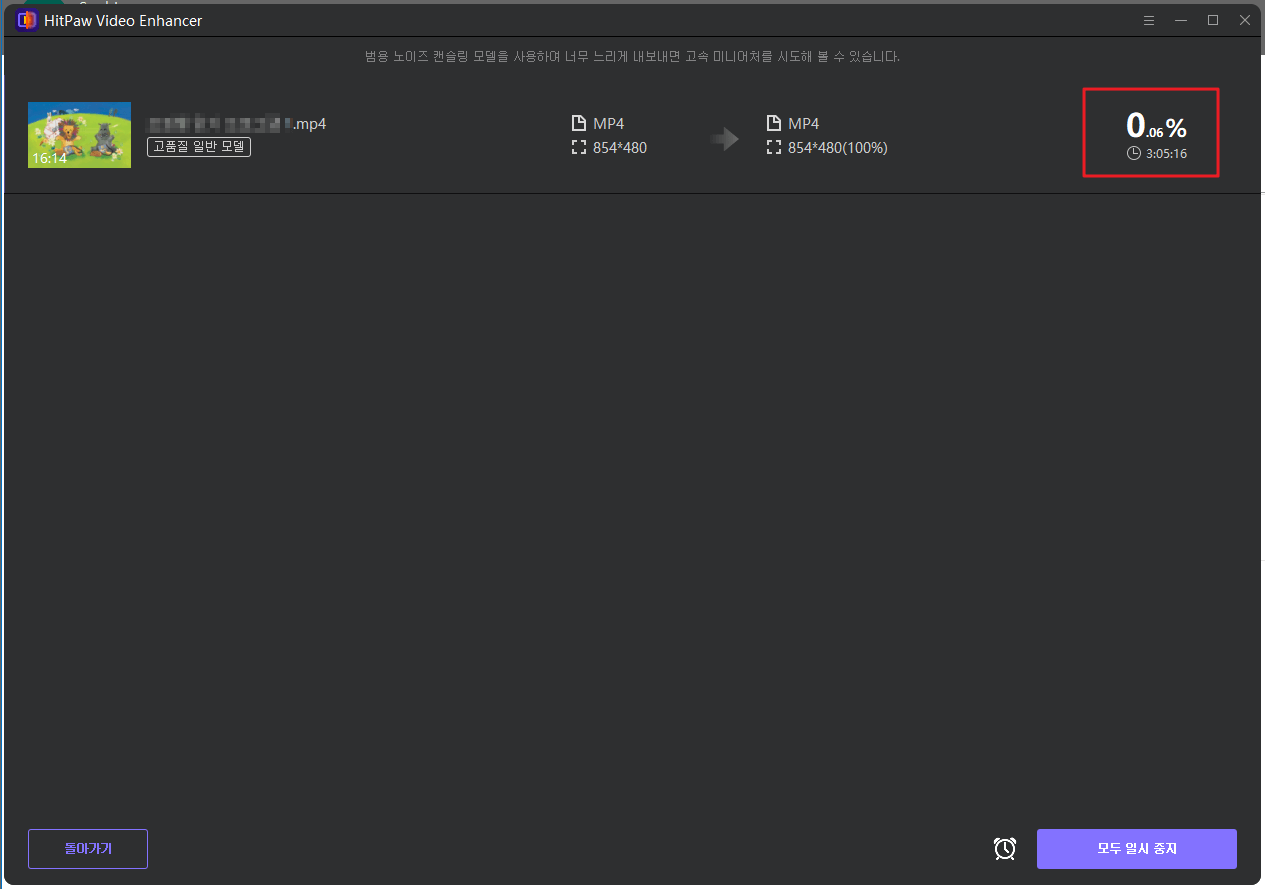
그러면 위 사진과 같은 화면이 보이면서 변환이 시작됩니다. (참고로 위 사진은 해상도가 1080P가 아니고 100%로 설정을 하고 진행한 사진입니다. 1080P로 설정하고 진행한 사진을 캡처 못했습니다 ㅜㅜ)
영상이 변환되는 시간은 생각보다 매우 깁니다. 제가 한 영상은 대략 20분짜리 영상인데 3시간 넘게 걸렸습니다.
3시간 동안 PC를 켜놓고 TV를 본다거나 다른 것들을 하면 좋을 것 같습니다.
결과는..... 아래와 같습니다.

위 결과 사진처럼 동영상의 화질이 정말 선명하게 변환된 것을 확인할 수 있었습니다. 큰 기대 없이 진행을 해서 그런지 결과물을 보고 깜짝 놀랄 수밖에 없었습니다. 이렇게 화질이 향상될 것이라고 생각을 하지 못했는데 예상했던 결과보도 더 높은 화질의 동영상으로 변환이 되었습니다.
하지만 조금씩 색감이 어색한 부분들이 있긴 했지만 크게 신경 쓸 정도는 아니었습니다.
아래 사진은 원본 영상의 사진입니다. 이 영상이 위 사진처럼 변환된 것입니다.
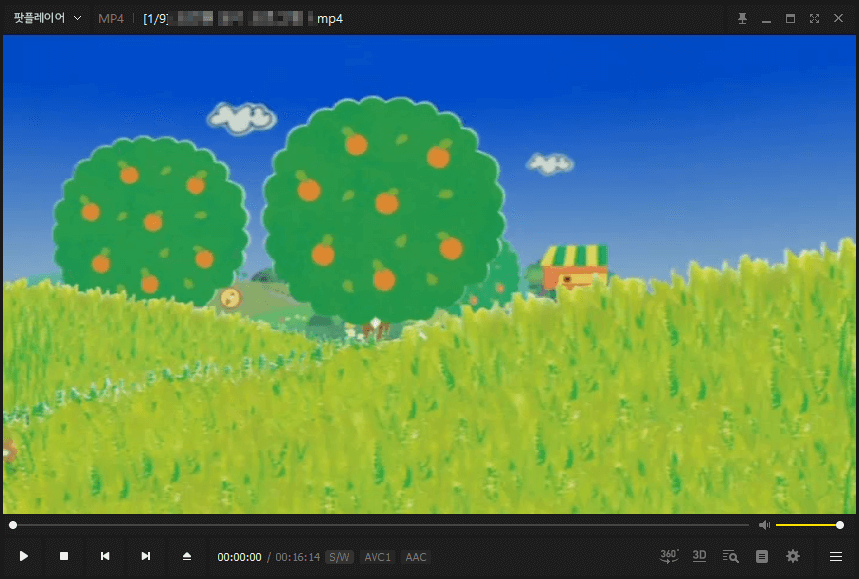
HitPaw Video Enhancer를 사용해 보면서 생각보다 더 훌륭한 결과물을 받을 수 있었습니다. 정말 동영상의 품질을 향상하기를 원하시는 분들은 결제를 해서 사용해 보시는 것을 추천드립니다.
마무리
HitPaw Video Enhancer를 통해 동영상 화질 개선의 중요성과 그 방법에 대해 알아보았습니다. 이 도구는 AI 기반의 화질 향상 기능을 제공하여 사용자에게 전문가 수준의 동영상 편집 경험을 제공합니다. 또한, 다양한 포맷 지원과 사용자 친화적인 인터페이스는 동영상 편집을 좋아하는 많은 사람들에게 큰 도움이 될 것입니다. 이제 여러분도 HitPaw Video Enhancer를 활용하여 동영상의 화질을 한 단계 업그레이드 시켜보세요!
FAQs
Q. HitPaw Video Enhancer는 어떤 운영체제에서 사용 가능한가요?
A. 대부분의 주요 운영체제에서 사용 가능합니다.
Q. AI 기반 화질 향상 기능 외에 다른 특별한 기능이 있나요?
A. 다양한 동영상 포맷 지원 및 사용자 친화적인 인터페이스 등의 기능이 있습니다.
Q. 초보자도 사용하기 쉬운 가요?
A. 네, 인터페이스가 직관적이어서 초보자도 쉽게 사용할 수 있습니다.
Q. 대용량 동영상 파일도 빠르게 처리할 수 있나요?
A. 네, 빠른 처리 속도를 제공하여 대용량 파일도 손쉽게 편집할 수 있습니다.
Q. HitPaw Video Enhancer의 가격은 어떻게 되나요?
A. 공식 웹사이트에서 다양한 가격 옵션을 확인할 수 있습니다.
3줄 요약
- HitPaw Video Enhancer는 AI 기반 화질 향상 도구입니다.
- 다양한 포맷 지원과 사용자 친화적인 인터페이스 제공.
- 초보자도 쉽게 동영상 화질을 개선할 수 있습니다.
'IT' 카테고리의 다른 글
| 파이썬을 활용한 티스토리 API 활용법 (0) | 2023.08.11 |
|---|---|
| 파이썬을 이용한 구글 번역 API 활용법 (0) | 2023.08.10 |
| HandBrake를 사용하여 DVD의 영상을 파일로 변환하는 방법 (DVD -> MP4) (0) | 2023.08.07 |
| 윈도우 최적화 프로그램 - Microsoft PC Manager (0) | 2023.02.20 |
| 라즈베리파이 부팅 시 자동실행 스크립트 (0) | 2023.02.10 |



